Нет питания видеочипа ноутбука
Обновлено: 05.07.2024

Проблемы с работой чипсетов проявляются в отказе ноутбука включаться, дефектами изображения или полном его отсутствии, реже ошибками после установки драйверов видеочипа, а также нарушении работоспособности различных портов (USB, SATA и т.д.). В большинстве своём, такой проблеме подвержены ноутбуки на чипсетах AMD и NVidia (потому, своим знакомым настоятельно рекомендую избегать подобных приобретений и брать для работы Intel).
Сегодня хочу затронуть тему прогрева чипов на ноутбуках и высказать своё мнение по данному вопросу. Страсти вокруг этого вопроса давно кипят на тематических площадках в интернете и у "тру" сервисников реально рвёт пуканы, когда речь заходит о прогреве.
Лично меня забавляют подобные работники сервисных центров и просто частные мастера, доказывающие что прогрев - это только диагностика и необходимо обязательно менять чипы, реболлить новые шары, иначе это всё временно. а сами, в итоге, дают скромную гарантию, в лучшем случае, 3 месяца.
К примеру, не так давно, за перепайку нового чипа (почему-то приговорили видеокарту, хотя дело было в северном мосте) одному моему знакомому подобный "мастер" попытался выкатить ценник в 15000 (!) рублей и это за довольно старый HP PAVILION g6-1109er. Данный случай, конечно, не показатель - человек в какой-то своей альтернативной реальности находится - надо понимать что сам ноутбук столько не стоит, однако и расценок менее 5-6 килорублей, за подобную операцию можно не искать. Хотя, тут тоже как посмотреть. По большому счету, вы платите за те знания и навыки, которыми сами не обладаете и тут каждый в праве сам устанавливать цену. Я же попытаюсь рассказать как можно существенно сэкономить на ремонте, как уже делал это ранее в статье о самостоятельном ремонте LCD мониторов Samsung.
Не буду спорить, что заменять чип, наверное, правильнее, но чисто экономически эта услуга не актуальна на старых или дешевых ноутбуках у которых закончилась гарантия. Как показывает практика, нормальный прогрев чипсетов паяльной станцией помогает вернуть к жизни ноутбуки даже на пару лет при соответствующем уходе. Зачастую, проблема связана именно с плохой заводской пропайкой чипов к плате. Со временем, из-за перегревов в процессе работы, это усугубляется, ведь мало кто периодически чистит ноутбук от пыли и меняет термопасту. как правило, она не меняется с момента покупки.
В чем же смысл прогрева? При нагреве чипа до 220-250 градусов контакты чипа с подложкой и подложки с материнской платой пропаиваются, таким образом устраняется нарушение контакта чипа с платой. Это позволяет временно восстановить работоспособность чипа. "Временно" в даном случае очень сильно зависит от конкретного случая - это могут быть как дни и недели, так и месяцы и годы.
Вернуть работоспособность ноутбуку можно и самостоятельно. Я расскажу как это сделать на примере HP PAVILION g6-1109er. Проблема - не выводится изображение не на экран ноутбука, не на внешний монитор. Сразу оговорюсь, что все дальнейшие действия вы проводите на свой страх и риск.
Самое правильное - использовать паяльную станцию, так как можно точно контролировать температуру и воздушный поток. Моя паяльная станция выглядит так (только термофен):

Если паяльную станцию найти не удалось (постарайтесь поискать еще раз), в крайнем случае можно воспользоваться строительным феном. Основная сложность тут - контроль температуры.
Встречаются экстремалы, проводящие эксперименты в духовке. На то они и экстремалы. знаете, как пишут "не повторяйте это дома" - вот и не повторяйте. Может нарушиться работоспособность компонент платы, они могут банально от нее отпаяться и отвалиться, дальнейший ремонт не имеет смысла.
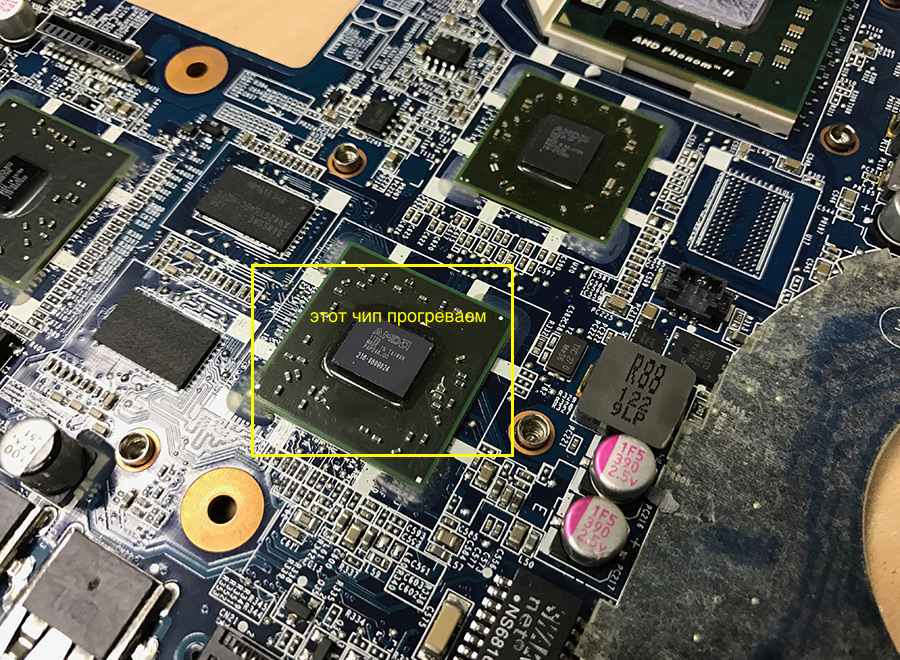
Собственно, сам процесс прогрева довольно простой, при условии что вы не относитесь к категории эпических рукожопов, в противном случае лучше даже не начинать и сразу идти в сервис. И так, на извлеченной из ноутбука плате находим нужный чипсет (в моем случае северный мост). Кладем плату на ровную горизонтальную поверхность, естественно сняв радиаторы системы охлаждения и убрав остатки термопасты.
Прогревать чипсет феном паяльной станции следует при температуре 220-250 градусов в течение 30-90 секунд с расстояния 1-1,5 см. Иногда достаточно прогреть только поверхность подложки чипа, не затрагия сам кристалл по центру.
После такого прогрева пациент (HP PAVILION g6-1109er) ожил и заработал.
Яндекс.Дзен и узнавайте первыми о новых материалах, опубликованных на сайте.Если считаете статью полезной,
не ленитесь ставить лайки и делиться с друзьями.

Диагностика неисправности ноутбука это сложная тема и у каждого имеется свой подход к решению данной проблемы. В этой статье мы хотим поделиться своим опытом выявления неисправности материнских плат. Конечно же, полностью разобрать все нюансы и проблемы, возникающие при тестировании плат в одной статье не получится. Поэтому изложим материал в сжатой форме, что бы был понятен принцип диагностики.
Причин неработоспособности ноутбука существует множество. Поэтому рассмотрим самые сложные случаи, при которых стандартные операции, такие как блочная замена комплектующих не помогает и все упирается в неработоспособность материнской платы.
Проблема, из-за которой материнская плата не работает, может скрываться на этапе до или после выполнения инструкций BIOS.
В этой статье мы будем рассматривать проблемы, возникающие до выполнения BIOS.
В качестве примера возьмем ноутбук A6F.
Для того что бы выяснить почему плата не подает признаков жизни, нужно для начала разобраться в схеме распределения питания и последовательности запуска(Power On Sequence).
Последовательность запуска - схематическое отображение процесса запуска платы от момента подачи напряжений на плату до готовности процессора к выполнению задач BIOS.
Весь процесс запуска разбит на 14 этапов, на каждом из которых можно увидеть, что происходит с платой и если плата не стартует, то выполняя проверку шаг за шагом 1-14, можно определить на каком этапе возникла проблема и устранить ее.
Так выглядит последовательность запуска ноутбука A6F.

В качестве вспомогательной схемы используется более детальная схема распределения напряжений, к ней можно обращаться если на каком-то из этапов последовательности возникли проблемы с питанием.

Разберем шаг за шагом последовательность запуска и рассмотрим типичные проблемы на каждом из этапов запуска.
Как видим, весь процесс разбит на 14 этапов, но до выполнения 1го этапа существует еще один не менее важный для диагностики. Он отвечает за подачу входных напряжений на плату. Условно обозначим этот этап «0-1».
Отсутствие входных напряжений является распространённой проблемой. Происходит это из-за некачественных источников питания или из-за перегрузки, вызванной высоким потреблением любого из компонентов использующих внешнее питание.
Напряжения входа(19В) проходят дистанцию с чекпоинтами и далеко не всегда доходят до финиша. Эту дистанцию можно отобразить в упрощенной блок схеме:

Более подробно участок схемы (Разъем – Pmosfet) выглядит следующим образом:

Если нет напряжения на участке (Разъем– Pmosfet), то необходимо разорвать связь между сигналами AD_DOCK_IN и AC_BAT_SYS и если напряжение со стороны AD_DOCK_IN появилось, то причина неисправности скрывается дальше и надо разбираться с участком (Pmosfet - Нагрузка):

Необходимо исключить вариант короткого замыкания (КЗ) по AC_BAT_SYS (19В). Чаще всего КЗ заканчивается не дальше чем на силовых транзисторах в цепях требующих высокой мощности (питане процессора, видео-карты) или на керамических конденсаторах. В ином случае необходимо проверять все к чему прикасается AC_BAT_SYS.
Если КЗ отсутствует, то обращаем внимание на контроллер заряда и P-MOS транзисторы, которые являются своеобразным «разводным мостом» между блоком питания и аккумулятором. Контроллер заряда выполняет функцию переключателя входных напряжений. Для понимания процесса работы, обратимся к datasheet, в котором нас интересует минимальные условия работы контроллера заряда:

Как видно по схеме, контроллер MAX8725 управляет транзисторами P3 и P2. Тем самым переключает источники питания БП и Аккумулятор.
P3 отвечает за блок питания, P2 – за аккумулятор. Необходимо проверить работоспособность этих транзисторов.
Разберем принцип работы контроллера:
При отсутствии основного питания, контроллер автоматически закрывает транзистор P3 (управляющий сигнал PDS) тем самым перекрывает доступ блока питания к материнской плате и открывает транзистор P2 (управляющий сигнал PDL). В таком случае плата может работать только от аккумулятора. Если мы подключим блок питания, контроллер должен перекрыть питание от аккумулятора закрывая P2 и открывая P3, обеспечив питание от внешнего блока питания и зарядку аккумулятора.
При диагностике входного напряжения от сети мы не используем аккумулятор и проверяем только сигнал PDS. В нормальном режиме он должен подтягиваться к земле, тем самым открывая P-MOS и пропуская 19В на плату. Если контроллер не правильно управляет транзистором P3, то необходимо проверить запитан ли сам контроллер.
Затем проверяем основные сигналы DCIN, ACIN, ACOK, PDS. Если сигналы отсутствуют, то меняем контроллер и на всякий случай P-mos транзисторы.
Если в процессе диагностики проблем с входными напряжениями небыли обнаружены, или были устранены, но плата все равно не работает, то переходим к следующему этапу.
1-2 Питание EC контроллера.
Embedded Contoller - предназначенный для управления мобильной платформой (материнской платой ноутбука), как на уровне включения и выключения, так и для обработки ACPI-событий. В задачи EC-контроллера входит обслуживание аккумулятора: выбор режима его заряда, контроль разрядки. Как правило, с помощью EC-контроллера реализуется и контроллер клавиатуры.
Эту микросхему часто еще называют SMC (System Management Controller) или MIO(Multi Input Output)
Микросхема уникальна тем, что имеет большое количество General Purpose Input/Output (GPIO) контактов, которые запрограммированы специально для конкретной платформы. Программа управления этим контроллером чаще всего хранится вместе с BIOS или на отдельной FLASH микросхеме.
Возвращаясь к диагностике, смотрим на последовательность запуска, пункт 1. На данном этапе нас интересует напряжение +3VA_EC. Оно и является основным питание EC контроллера и микросхемы BIOS.
Судя по схеме распределения питания, это напряжение формирует линейный стабилизатор MIC5236YM:

Благодаря присутствию сигнала AC_BAT_SYS, с которым мы разобрались ранее, микросхема должна выдать напряжение +3VAO которое с помощью диагностических джамперов преобразуется в +3VA и +3VA_EC.
+3VA и +3VA_EC питают Embedded контроллер и BIOS, при этом запускается основная логика платы, которая отрабатывается внутри EC контроллера. Если нет этих напряжений, то разбираемся почему.
Причины отсутствия +3VA и +3VA_EC:
1) Короткое замыкание внутри компонентов (ЕС, BIOS и т.д.), которые запитаны от этих напряжений.
2) Повреждение линейного стабилизатора или его обвязки.
Разобравшись с +3VA и +3VA_EC, переходим к следующему этапу.
3 Дежурные напряжения (+3VSUS, +5VSUS, +12VSUS).
После того как был запитан EC и он считал свою прошивку, контроллер выдает разрешающий сигнал VSUS_ON для подачи дежурных напряжений (см. пункт 3 последовательности запуска). Этот сигнал поступает на импульсную систему питания во главе которой стоит микросхема TPS51020:

Как видно на схеме, нас интересуют напряжения, отмеченные на схеме зеленым цветом +5VO, +5VSUS, +3VO, +3VSUS.
Для того, что бы эти напряжения появились на плате необходимо что бы микросхема была запитана 19В (AC_BAT_SYS) и на входы 9, 10 приходили разрешающие сигналы ENBL1, и ENBL2.

Отсутствие сигнала VSUS_ON говорит о том, что либо повреждена прошивка (хранящаяся в BIOS), либо сам EC контроллер.
Если же напряжение ENBL присутствует на плате и TPS51020 запитан, то значит TPS51020 должен формировать +5VO, +5VSUS, +3VO, +3VSUS. Проверяем их мильтиметром на соответствующих контрольных точках.
Если напряжения +5VO, +3VO не формируются, проверяем эти линии на КЗ или заниженное сопротивление.
Если обнаружено КЗ, разрываем цепь и выясняем, каким компонентом оно вызвано.
При отсутствии или после устранения КЗ, снова проверяем напряжения и если их нет, то меняем сам контроллер вместе с транзисторами которыми он управляет.
На этом этапе контроллер дежурных напряжений сообщает EC контроллеру о том, что дежурные питания в норме.
Проблем быть не должно, разве что промежуточный транзистор между EC и TPS51020, вышел из строя.

Проще всего сначала прошить BIOS, где хранится прошивка EC.
Если сигнал выходит, но до южного моста не доходит, то проверяем южный мост и часовой кварц, в худшем случае надо будет менять сам южный мост.
На этом этапе необходимо проверить прохождение сигнала от кнопки включения до EC контроллера. Для этого меряем напряжение на кнопке и проверяем ее функциональность, если после нажатия напряжение не падает, то проблема в кнопке. Так же можно закоротить этот сигнал с землей и проверить включение.
Как уже было сказано ранее, EC контроллер обрабатывает ACPI-события.

Рассмотрим более подробно ACPI состояния:
A.C.P.I.
– S0--Working Status
– S1--POS(Power on Suspend)
– S3--STR(Suspend to RAM), Memory Working
– S4--STD(Suspend to Disk), H.D.D. Working
– S5--Soft Off
Так вот, состояние этих сигналов отвечает за ACPI состояние питания на материнской плате:

Если хоть одного из этих напряжений не будет, плата не запустится, по этому, проверяем каждую систему питания, начиная от +1.8V, заканчивая +12VS.

10 Питание процессора
11 Включение тактового генератора
12 Завершающий сигнал готовности питания (PWROK).
Если этот сигнал присутствует, и логика EC исправна, то это значит, что все напряжения на плате должны быть включены.
Если возникли проблемы с этими сигналами, то проверяем работоспособность северного и южного моста.
Проверка мостов это тема, заслуживающая отдельной статьи. Но в вкратце можно сказать, что необходимо проверять сопротивления по всем линиям питания этих мостов, и при отклонении от нормы мосты нужно менять. Так же обычная диодная прозвонка сигнальных линий может определить неисправный мост, но из-за того что эти сложные микросхемы припаяны по технологии BGA, добраться до выводов практически невозможно. Эти выводы не всегда приходят на элементы, которые легко достать щупом тестера. Поэтому, существует более удобный способ добраться до выводов, это вспомогательные диагностические платы, которые вставляются в разъемы, идущие прямо к выводам мостов. Например, диагностическая плата для проверки северного моста и каналов памяти.
14 Завершающий этап последовательности запуска
После завершения последовательности начинается выполнение инструкций BIOS.

Отдали мне за услуги старенький RoverBook Voyager V551L, но не рабочий, изображения не было. Путем простеньких тестов стало понятно, что бук сам живой, а картинку не выводит. Конечно 100% уверенности не было, но решил рискнуть (хехе, всего 1000р.) и заказал новый видеочип, но не такой же G86-603-A2, а взял по отзывам на форумах G86-631-A2. Вроде как стабильнее, немного производительнее, меньше греется. Хотя о чем я, тут древний бук с древним железом :)
Немного о самом ноутбуке.

Он почти в идеальном состоянии, трещин нет, крепления ВСЕ целые, корпус толстый и прочный, bluetooth, wifi, 56k modem (олол), камера и микрофон, три USB порта, кардридер, даже батарея не изношена (правда один фиг с ней вырубается через минуту). Радует дисплей 15.4, вполне рабочее разрешение 1280x800, приятные мягкие цвета. Но есть существенный минус — охлаждение через пятую точку реализовано, для видухи, северных и южных мостов оно общее и пассивное. В итоге рабочая t видяхи 70 градусов. Проц Core2Duo T5500, шустренький для серфинга в нете, но сильно греется, причем его температура меняется моментально: только было 80, теперь уже 65. Хз, задумано ли так… При всем это ничего не тормозит и бодро бегает. Жаль только памяти 1Gb, кто-то уже вытащил планку. Винта тоже не досталось, пришлось свой ставить.
Заменя чипа.
До этого был куплен галогеновый прожектор на 150Вт, сложно теперь их найти, одни светодиоды. Соорудил небольшую платформу, чтобы материнка краями опиралась на нее, а не лежала на самом прожекторе. Сделал два пробных выпаивания с дохлой материнки. Потом поставил от ровера, положил чип на посадочное место, а он ровно не хочет ложиться. Оказалось что плохо очистил от припоя площадку. Пришлось паяльником пройтись.

Затем ацетоном протер посадочное место и сам чип, смазал тонкий слоем флюса RMA-223-UV. Положил и отцентрировал чип, включил прожектор и дал плате прогреться пару минут.

Затем паяльным феном на 300гр и средней скорости потока начал по кругу обогревать чип. В течении пары минут он плавно сел. Я слегка толкнул зубочисткой и убедился, что чип "плывет". Все. Выбрубил прожектор и оставил остывать. Убедился что чип сел ровно со всех сторон.

Осмотрим материнскую плату ноутбука на предмет окислов, потемневших участков, следов пайки, нагара, вздутий текстолита и других повреждений, так же осматриваем все разъёмы (чтобы нигде ничего не замыкало) и исходя из этого можно строить определённые выводы.
Если есть окисления на каком либо участке, то надо промыть плату, (мы промываем в ультразвуковой ванне), а затем выдуваем всю воду с платы (особенно из под чипов) с помощью компрессора, досушиваем на нижнем подогревателе смотрим отгнившие элементы под микроскопом и восстанавливаем.
Стоит обратить внимание на то место куда попала жидкость, часто бывает что жидкость попадает к примеру под системную логику, слоты памяти и в итоге под ними начинают отгнивать контакты.
Выявление короткого замыкания (КЗ) на плате ноутбука
Начинаем с проверки первички "19 вольтовая линия" (вообще если быть точным то первичка на некоторых моделях может быть не 19в, а к примеру 15в или же наоборот 20в и надо смотреть что написано на корпусе, для того чтобы узнать параметры совместимого зарядного устройства), ищем по схеме где они проходят и так же меряем сопротивление относительно земли, оно должно быть большим. Если же у вас заниженное сопротивление по высокому (19в), то для начала вам надо понять в каких цепях оно присутствует, то есть в обвязке чаржера (Сharger в переводе с англиского "зарядное устройство") или в нагрузке.



Что происходит при подключении блока питания ноутбука:
На ACDET (детектор заряда) через резистор который является делителем приходит напряжение и если она больше 2.4в то чаржер сообщает мультиконтролеру о переходе в режим зарядки по каналу IADAPT
при этом сигнал OVPSET определяет порог входного напряжения и если всё нормально, то ключ (мосфет) Q3 закрывается управляющий сигнал ACDRV открывает Q1 тем самым запитывая чаржер уже от БП (PVCC 19в) и проходит Q2, после чего уходит в нагрузку.
Вернёмся к тому что надо определить кз (в нагрузке или до неё), исходя из вышесказанного допустим если у вас пробит конденсатор С1 то если будетем искать КЗ в нагрузке то его там попросту нет, а на разъёме напряжения будет просаживаться.
В этом случае надо производить замеры относительно земли допустим на резисторе R10, затем на PVCC микросхемы чаржера и наконец на резисторе Rас, так же в обязательном порядке проверяем мосфеты Q1, Q2 и Q3 на пробой (желательно с ними также проверить Q4 и Q5), далее если допустим у нас с вами кз не в нагрузке, то можно воспользоваться ЛБП (лабораторный блок питания) с ограничением по току, подсоединяем в область кз и ищем на плате греющиеся элементы, меняем, процедура производится до того момента пока кз не уйдёт, либо можно не использовать ЛБП, а просто выпаивать элементы попавшие под подозрение и менять если они пробиты.
Когда короткое в нагрузке, перед тем как использовать ЛБП надо убедиться что все мосфеты во вторичных цепях питания на которые приходит высокое (другими словами верхнее плечо) не пробиты.
Шим котролер RT8202A



Как видим на схеме, если насквозь пробит PQ, то все что вы будете подавать на линию высокого будет проходить на дроссель и далее в узлы питания оперативной памяти (если конечно её не вытащить перед этим). Подумайте и представте что это будет не в этой цепи, а например в цепи питания видео
Проверили мосфеты и убедились, что КЗ по высокому в нагрузке, то можно применять ЛБП и искать неисправности.
Перед применением ЛБП желательно снять с платы все снимаемое и желательно ставить на ЛБП выходное
напряжение около 1в и 1A для поиска неисправности важна сила тока, а не напряжение.
Далее нам надо проверить плату на наличие КЗ во вторичных питаниях, для этого открываем схему и смотрим, на вторичке нас интересуют дросселя (зачастую обозначаются в схемах как PL), будем измерять на них сопротивление относительно земли, на некоторых дросселях сопротивление может быть очень маленьким, но это не всегда обозначает что там кз, например на дроселях питания процессора в режиме прозвонки сопротивление может быть 2 ома и для этой платформы это нормально, а вот если 0.5 ома, то это уже наталкивает на мысли что сломан видеочип, однако есть видяхи у которых сопротивление по питанию может быть в районе 1 ома, Если же заниженное сопротивление по вторичным питаниям, например на дежурке, то так же смотрим с какой стороны оно находится (в обвязке шима или в нагрузке, для этого на некоторых платах распаяны джампера, если их нету то смотрим схему и находим место в цепи где можно ее разомкнуть) , если кз со стороны нагрузки то делаем туже манипуляцию с ЛБП только ставим то напряжение которая должна быть в этой цепи (можно меньше, но не больше) и так же ищем что греется, если будут греться большие чипы имеется ввиду юг, север и многое другое, то эту процедуру следует прекратить и искать КЗ размыкая цепи. Если в обвязке, то в первую очередь проверяем нижний ключ, а потом уже и остальное.
Итак мы убедились что у нас нету короткого замыкания на плате и теперь можно пробовать её пустить, вставляем ЗУ и нажимаем на кнопку включения.
Питания не поднимаются либо поднимаются, но не все
Нужно убедиться что на плату поступает 19в, если оно отсутствует на плате то смотрим: разъём питания -> мосфет -> нагрузка, убеждаемся что на разъёме есть 19в, далее проверяем мосфет на стоке и истоке должны быть 19в если же например на стоке они есть, а на истоке нету то смотрим целый ли данный мосфет и что управляет его затвором, проверяем VIN на микросхеме чаржера, так же проверяем наличие DCIN, ACIN, ACOK, если сигналы отсутствуют то следует заменить чаржер, так же первое что нужно сделать
прошить биос, потому что именно в биосе прописаны основные алгоритмы (логика) платы в том числе и алгоритм запуска.
Прошили биос и изменений не последовало, идём дальше, во многих схемах есть страничка с "Power on sequence" (последовательность питания).

Вот так выглядит цепь POWER GOOD DETECTER.
Работа шим контроллеров RT8202APQW

Приципиальная схема шима
Что такое шим - это сокращение от понятия широтно-импульсная модуляция (на англиском это pulse-width modulation то есть PWM) - это управление средним значением напряжения на нагрузке путём изменения скважности импульсов, управляющих ключами.
В результате работы ШИМа формируется напряжение которая до дросселя скажем так "прыгает" и если смотреть осциллографом то мы увидим пилообразный сигнал, далее благодаря дросселю и конденсатору (так называемый низкочастотный LC фильтр) после него напряжение стабилизируется и на осциллографе после него мы увидим "прямую"
Контакты на нашей шимке и зачем они нужны:
- 1. TON - это сенсор напруги, которая поступает на верхий ключ, собственно он измеряет напругу которая будет проходить при открытии ключа
- 2. VDDP - это питание драйверов для управления затворами ключей
- 3. VDD - основное питание шим контроллера
- 4. PGOOD - сигнал говорящий о том что шим работает и питание в порядке
- 5. EN/DEM - это сигнал включения шима, переход в режим работы так сказать
- 6. GND - земля
- 7. BOOT - вольтодобавка, он входит в состав драйвера управляющего верхним ключом
- 8.UGATE - это управляющая затвором верхнего ключа
- 9. PHASE - общая фаза
- 10. LGATE - управляющая затвором нижнего ключа
- 11. OC - настройка тока (ограничение)
- 12. FB - канал обратной связи
- 13. VOUT - проверка выходного напряжения
Для того чтобы шим работал требуется не так уж и много, для начала нужно убедится в том, что вся обвязка целая и номиналы соответствуют, затем убедимся, что шим запитан в данном случае (VDD и VDDP), должен приходит EN (сигнал включения) и приходить высокое на TON
если все вышесказанные условия соблюдены, но шим не выдаёт положенного питания то следует заменить шим.
Это пример работы одноканального шима, рассмотрим шим который имеет несколько синхронно работающих каналов, а именно шим питания процессора. Зачем процессору нужно несколько каналов и одного ему может быть недостаточно.
На старых платформах не было потребности в том чтобы делать многофазные шимы для питания процессора, но с появлением новых архитектур появилась проблема, всё дело в том что процессоры нового поколения при напряжении 1в и энергопотреблении свыше 100 Вт могут потреблять ток 100А и выше,
Если посмотреть даташит на любой мосфет, то увидим что у них ограничение по току до 30А, то есть если использовать однофазный регулятор напряжения питания, то его элементы просто «сгорят», поэтому было принято решение сделать многоканальный шим контроллер.
Так же для уменьшения пульсации выходного напряжения в многофазных шимах все фазы работают синхронно с временным сдвигом друг относительно друга.
Фаза на выходе после LC фильтров соединяются между собой "дублируются", о чём это говорит - если допустим какой либо канал не будет работать, то на дросселе этого канала все равно будет присутствовать питание и вполне вероятно, что при этом ноутбук инициализируется, но при малейшей загрузке проца (например при загрузке Windows) он попросту глюканёт ибо процу будет недостаточно того питания которое на него будет приходить.
В этом случае смотрим осциллографом присутствие пульсаций перед LC фильтром каждого канала. Конечно же бывают случаи что с питальником то все нормально, попросту надо изменить VID-ы, это бывает когда прошили не тот bios либо подкинули более мощный процессор.
Это происходит из за сигнала VID (Voltage Identification), а это сигнал идентификации материнской платой рабочего напряжения процессора.
Все питания поднялись, но нет "изображения".
В этом варианте начинаем с прошивки биоса. Не помогло:
Подключаемся на внешний монитор.
Если картинки нет то меряем сопротивления каналов RX/TX желательно на всех шинах, мерять надо относительно земли и относительно друг друга то есть RX не должен звониться накоротко с TX, соответственно учитываем что на каждой шине своё сопротивление, отличие на отдельной шине более чем 50ом уже много и может означать что проблема скрыта на этом канале,
далее меряем сопротивление относительно земли на конденсаторах под основными чипами (север, юг, видеокарта) на одинаковых конденсаторах должно быть одинаковое сопротивление.
Ну и конечно же желательно снять всю переферию чтобы исключить всякие сломанные сетки или ещё что-нибудь из этой категории, особенно часто ноутбуки ломаются по причине выхода из строя USB (выломали USB и сигнальный контакт попал на 5в итог дохлый юг).
Далее можно применить метод прогибов и прижимов (без фанатизма) при этом смотреть будет ли меняться поведение платы не будем забывать, что зачастую некоторые мосты находятся под клавиатурой там, где они подвергаются небольшим, но частым "встряскам", так же проверяем на отвал bga. Так же смотрим что, где и как греется, замечу что наиболее частая в что при запуске начинает греться южный мост и сразу решают, что проблема в нем, меняют его, а плата как не работала, так и не работает, а все потому что южный мост работает как сумасшедший пока не пройдёт инициализация (потому он и может за 3 секунды раскаляться), а потом его работа стабилизируется, поэтому в процессе диагностики желательно поставить пассивное охлаждение. Далее если совсем ничего не помогло можно воспользоваться диагностическим прогревом или охлаждением отдельных чипов и элементов.
Так же не стоит проверять LVDS шлейфа,
Подключаем матрицу, если у вас например на внешнем мониторе есть изображение, а на матрице нету, надо смотреть считывается ли EDID с матрицы, проверять приходит ли питание матрицы
так же часто бывает что попросту нету подсветки.
LVDS ( low-voltage differential signaling) в переводе "низковольтная дифференциальная передача сигналов" — способ передачи электрических сигналов, позволяющий передавать информацию на высоких частотах
при помощи дешёвых соединений на основе медной витой пары.
Для того чтобы на матрицу вывелось изо необходимо чтобы был запитан контроллер матрицы, после он начинает "общаться" с тем что с ним должно общаться (север, видяха, мульт)
смотреть по схеме, предположим это будет видеокарта, она определяет что по такой-то шине подключён такой-то контроллер, считывает EDID и начинает давать туда изо.
Так же смотрим что дает разрешение на подсветку, есть ли сигнал регулировки подсветки (обычно с мульта).
Внимание когда подключаете шлейф, убедитесь что он под эту модель ибо есть шанс спалить что ни будь серьёзное (типа чипа видеокарты) и плата резко может начала дымиться
Рассмотрим что же за пины на LVDS разъёме и зачем какой нужен.
Для примера Asus k42jv mb 2.0:
- 1. AC_BAT_SYS - это наше высокое, идет на питание подсветки
- 2. +3VS - питание контроллера и прошивки матрицы
- 3. +3VS_LCD - питание самой матрицы
- 4. LVDS_EDID_DATA_CON и LVDS_EDID_CLK_CON - информационные каналы (считывание прошивки)
- 5. LCD_BL_PWM_CON - регулировка яркости
- 6. BL_EN_CON - включение подсветки
Далее идут пары LVDS, их тоже следует измерять на разность сопротивлений и относительно земли, и относительно друг друга.
Читайте также:

